AI Instrumental Remover para sa Mga Perpektong Track
Gamitin ang mahusay na instrumental remover ng CapCut upang makakuha ng malinis na backing track mula sa anumang kanta sa ilang segundo. Ito ay mabilis, tumpak, at baguhan.
Pinagkakatiwalaan ni
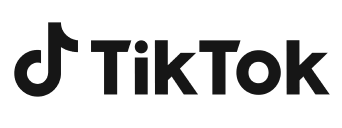


Mga pangunahing tampok ng AI instrumental remover ng CapCut
Tumpak na paghihiwalay ng instrumento sa isang pag-click
Hinahayaan ka ng instrumental vocal remover ng CapCut na paghiwalayin ang instrumento mula sa mga track ng musika kaagad sa isang pag-click. Idinisenyo ito upang makita at ilabas ang mga instrumental habang pinapanatiling malinaw at natural ang orihinal na tunog ng mga ito. Ginagawa nitong perpekto para sa paggawa ng mga bersyon ng karaoke, pag-remix ng mga kanta, o paggawa ng malinis na backing track nang madali.
Walang pagkawala ng kalidad ng mga tunog ng musika
Kahit na pagkatapos alisin ang instrumento, ang track ng musika ay nagpapanatili ng orihinal nitong kalinawan at kayamanan. Tinitiyak ng AI ng CapCut na walang distortion o audio artifact, na pinapanatili ang lalim at ritmo ng kanta. Malinis ka ,professional-quality mga instrumental nang walang kahirap-hirap.
Pinuhin ang audio gamit ang mga tumpak na tool
Pagkatapos paghiwalayin ang instrumental, maaari mong pahusayin ang audio gamit ang mga tool tulad ng loudness normalization, noise reduction, at audio enhancement para sa mas mahusay na kalinawan. Maaari ka ring maglapat ng mga audio effect tulad ng fade-in at fade-out sa maayos na mga transition, na nagbibigay sa iyong track ng makintab na finish.
Tugma sa iba 't ibang mga format ng audio
Sinusuportahan ng CapCut ang iba 't ibang mga format ng audio file, kabilang ang MP3, WAV, at M4A, na ginagawang madali ang pag-upload at pag-export ng iyong musika nang hindi na kailangang i-convert muna ito. Tinitiyak ng flexibility na ito ang maayos na daloy ng trabaho para sa iba 't ibang pangangailangan sa pag-edit.
Mga benepisyo ng paggamit ng AI instrumental remover ng CapCut
Solusyon na matipid
Ang instrumental remover ng CapCut ay ganap na libre gamitin, na nag-aalok ng pro-level na audio separation nang hindi nangangailangan ng mamahaling software. Ito ay perpekto para sa mga creator, musikero, at editor na naghahanap upang makagawa ng malinis na instrumental sa isang badyet.
Sinusuportahan ang malikhaing kalayaan
Sa pamamagitan ng paghihiwalay ng mga vocal at instrumental, mas makokontrol mo ang iyong musika. Binubuksan nito ang pinto sa paggawa ng mga remix, karaoke track, background score, o sound design para sa mga video - na nagbibigay-kapangyarihan sa iyong creative flow.
Pinapasimple ng AI ang mga gawain, pinapalakas ang output
Ang AI ng CapCut ay nag-o-automate ng kumplikadong pag-edit ng audio, nakakatipid ng oras, at binabawasan ang manu-manong trabaho. Mas makakatuon ka sa pagkamalikhain habang pinangangasiwaan ng tool ang teknikal na bahagi nang may katumpakan at bilis.
Paano gamitin ang instrumental remover ng CapCut
Hakbang 1: Mag-upload ng media
Ilunsad ang CapCut at mag-click sa "Gumawa ng proyekto" mula sa pangunahing screen upang magsimula ng bagong pag-edit ng video. Susunod, piliin ang "Import" upang mag-upload ng mga video, larawan, o audio nang direkta mula sa iyong device papunta sa media library.
Hakbang 2: I-extract ang mga instrumento
I-right-click ang video sa timeline at piliin ang "I-extract ang audio" upang paghiwalayin ang audio track. Pagkatapos, sa seksyong "Basic" sa kanan, mag-scroll pababa sa "Separate audio" at piliin ang "Instrumental" mula sa mga opsyon. Lagyan ng check ang "Panatilihin ang natitirang audio" at i-click ang "Hiwalay" upang ihiwalay ang instrumental para sa karagdagang pag-edit.
Hakbang 3: I-export at ibahagi
Kapag tapos ka nang mag-edit, pumunta sa seksyong "I-export" at ayusin ang mga setting tulad ng format, resolution, at bitrate. I-click ang "I-export" upang i-save ang video o direktang ibahagi ito sa TikTok o YouTube. Upang i-download lamang ang audio, alisan ng check ang kahon ng video, lagyan ng check ang opsyon sa audio, pumili ng format tulad ng MP3 o WAV, at i-click ang "I-export" upang i-save ito.
Mga Madalas Itanong
Alin ang pinakamahusay na instrumental remover app para sa PC?
Ang CapCut ay malawak na itinuturing na isa sa mga pinakamahusay na instrumental remover app para sa mga PC, salamat sa malakas nitong teknolohiya ng AI at user-friendly na interface. Nag-aalok ito ng malinis na vocal separation, sumusuporta sa iba 't ibang format ng file, at may kasamang built-in na mga tool sa pag-edit. Hindi tulad ng karamihan sa software, ito ay ganap na libre at hindi nangangailangan ng teknikal na karanasan, na ginagawa itong perpekto para sa parehong mga nagsisimula at advanced na mga gumagamit.